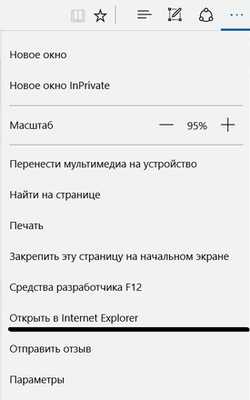Как выключить и включить антивирус Avast. Как запустить аваст
Аваст не запускается: причины и решение

Программа Avast заслуженно считается одним из самых лучших и стабильных бесплатных антивирусов. Тем не менее, в её работе тоже случаются проблемы. Бывают случаи, когда приложение просто не запускается. Давайте разберемся, как решить данную проблему.
Отключение экранов защиты
Одной из самых распространенных причин, по которым не запускается антивирусная защита Аваст, является отключение одного или нескольких экранов программы. Отключение могло быть произведено случайным нажатием, или сбоем в работе системы. Также бывают случаи, когда пользователь сам отключил экраны, так как иногда некоторые программы требуют это при их инсталляции, а потом забыл об этом.
В случае, если экраны защиты отключены, на иконке Аваст в трее появляется белый крестик на красном фоне.
Чтобы устранить проблему, кликаем правой кнопкой мыши по значку Avast в трее. В появившемся меню выбираем пункт «Управление экранами Avast», а затем жмем на кнопку «Включить все экраны».

После этого, защита должна включиться, о чем будет свидетельствовать исчезновение крестика со значка Аваст в трее.
Вирусная атака
Одним из признаков вирусной атаки на компьютер может служить невозможность включения на нем антивирусов, в том числе Аваста. Это защитная реакция вирусных приложений, которые стремятся обезопасить себя от удаления антивирусными программами.
В этом случае, любой антивирус, установленный на компьютер, становится бесполезным. Для поиска и удаления вирусов нужно воспользоваться утилитой, которая не требует инсталляции, например Dr.Web CureIt.
А ещё лучше, просканировать жесткий диск компьютера с другого незараженного устройства. После обнаружения и удаления вируса, антивирус Avast должен запуститься.
Критический сбой в работе Аваста
Конечно, проблемы в работе антивируса Avast случаются довольно редко, но, тем не менее, вследствие вирусной атаки, сбоя в электропитании, или же другой существенной причины, утилита может быть серьёзно повреждена. Поэтому, если первые два описанные нами способа устранения проблемы не помогли, или значок Avast не появляется даже в трее, то наиболее верным решением станет переустановка антивирусной программы.
Для этого, сначала нужно выполнить полное удаление антивируса Аваст с последующей чисткой реестра.
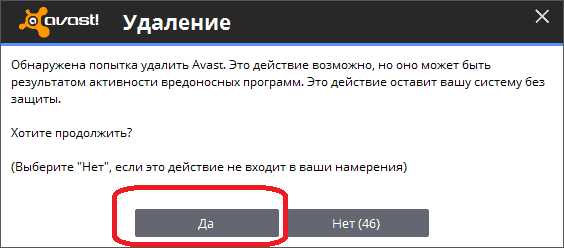
Затем, инсталлируем программу Avast на компьютер заново. После этого, проблемы с запуском, в большинстве случаев, исчезают.

И, обязательно, не забудьте просканировать компьютер на наличие вирусов.
Сбой в работе операционной системы
Ещё одна из причин, по которой антивирус может не запускаться – это сбой в работе операционной системы. Это не самая распространенная, но наиболее сложная и комплексная проблема с включением Аваст, устранение которой зависит от причин возникновения, и глубины поражения ОС.
Чаще всего, её все-таки удается устранить, откатив систему к более ранней точке восстановления, когда она ещё работала нормально. Но, в особо сложных случаях, требуется полная переустановка ОС, и даже замена элементов аппаратной части компьютера.
Как видим, степень сложности решения проблемы с невозможностью запустить антивирус Avast, в первую очередь, зависит от причин возникновения, которые могут быть очень разнообразными. Одни из них устраняются буквально двумя кликами мыши, а для устранения других придется основательно повозиться.
Мы рады, что смогли помочь Вам в решении проблемы. Задайте свой вопрос в комментариях, подробно расписав суть проблемы. Наши специалисты постараются ответить максимально быстро.Помогла ли вам эта статья?
Да Нетlumpics.ru
Не открывается интерфейс пользователя Аваст. Решение проблемы
С обновлением линейки антивирусов в 2017 году, многие пользователи стали жаловаться на сбои в работе экранного меню. Суть проблемы заключалась в том, что не открывается интерфейс пользователя Аваст, вернее вместо него появляется ошибка Ui failed to load, а иногда просто белый экран. Это касается всех новых версий, включая самую мощную Премьер. В основном казус коснулся устройств под управлением операционных систем Windows XP и Windows 10. Сотрудники службы технической поддержки в один голос рекомендовали удалить приложение с помощью утилиты Avastclear и повторно установить. Но этот способ не помогал. Чуть позже разработчики заявили, что необходимо выполнить специальные настройки параметров компьютера: запустить фоновую интеллектуальную службу передачи и службу терминалов.
Важно! Перед покупкой любого программного обеспечения, специалисты советуют протестировать работу пробной версии на компьютере, ноутбуке, планшете или смартфоне.
Инструкция: что делать, если Avast пишет Ui failed to load?
В данном руководстве описание и скриншоты сделаны на основе операционной системы Windows XP Professional SP3. Интерфейс других версий может немного отличаться, поэтому желательно доверить процесс настройки продвинутым пользователям:
- шаг: открыть меню «Пуск» («Выполнить» для Windows 7) в левой части панели задач и зайти в раздел «Панель управления».

- шаг: открыть «Администрирование».

- шаг: выбрать область настройки «Службы».

- шаг: в списке найти «Службы терминалов» и щёлкнув правой кнопкой мышки, переключиться на «Свойства».

- шаг: открыть вкладку «Общие», изменить тип запуска на «Авто» и подтвердить кнопкой «Применить».

- шаг: снова щёлкнуть правой кнопкой мышки по разделу «Службы терминалов» и переключиться на «Все задачи». В списке выбрать команду «Пуск».

- шаг: таким же способом необходимо запустить «Фоновую интеллектуальную службу передачи».
Как правило, после этих действий, экранное меню антивируса будет исправно работать. Если данный способ не решил проблему, рекомендуется поиск альтернативных вариантов другого разработчика или установка более новых операционных систем.
Важно! Следует обратить внимание, что официальная утилита Avastclear для деинсталляции программы, может нанести вред компьютеру, даже если она работает в безопасном режиме. Поэтому необходимо сделать точку восстановления системы или использовать Revo Uninstaller.
avast-2018.ru
Запуск сканирования при загрузке в программе Avast Antivirus
- Для дома
- Для бизнеса
- Поддержка
- О нас
- Магазин
- Учетная запись
Меню
Скачать Free AntivirusМеню
- Для дома
- Для бизнеса
- Поддержка
- О нас
- Магазин
- Учетная запись
Для дома
support.avast.com
Как выключить и включить антивирус Аваст инструкция
В этом пошаговом руководстве я покажу Вам, как отключить на время или на всегда антивирус Avast, а затем покажу как включить защиту.
Пошаговая инструкция
Шаг 1Как выключить антивирус Avast
Начните с нажатия значка на системном трее, затем выберите ярлык антивируса и щелкните по нему правой кнопкой мыши.
 Шаг 2
Шаг 2 Наведите курсор на графу «Управление экранами Avast» и в открывшемся окошке выберите период на который хотите отключить антивирус.
 Шаг 3
Шаг 3 Подтверждаем отключение антивируса.
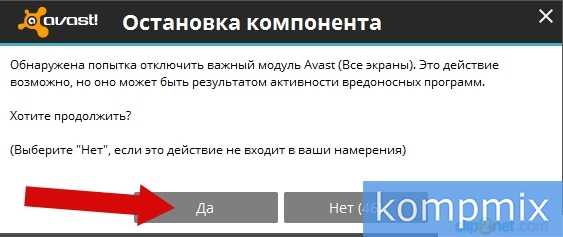 Шаг 4
Шаг 4 Работа антивируса приостановлена.
 Шаг 5
Шаг 5 Как включить антивирус Avast после отключения
Для этого достаточно в разделе «Обзор» необходимо нажать на пункт «Включить».
 Шаг 6
Шаг 6 Антивирус активен. Если информация помогла Вам – жмите Спасибо!
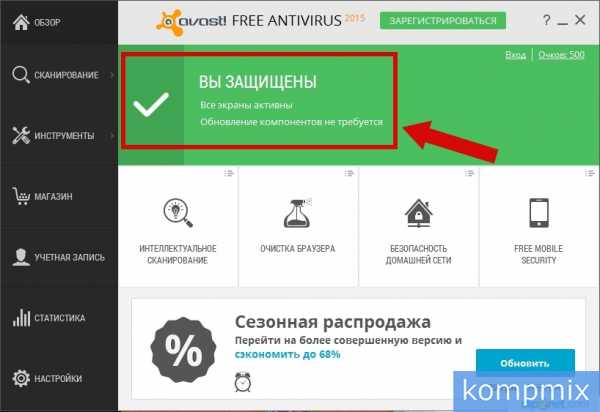
kompmix.ru
Устранение неисправностей, мешающих работать компонентам программы Avast Antivirus
- Для дома
- Для бизнеса
- Поддержка
- О нас
- Магазин
- Учетная запись
Меню
Скачать Free AntivirusМеню
- Для дома
- Для бизнеса
- Поддержка
- О нас
- Магазин
- Учетная запись
Для дома
support.avast.com
Открытие интерфейса программы Avast Antivirus
- Для дома
- Для бизнеса
- Поддержка
- О нас
- Магазин
- Учетная запись
Меню
Скачать Free AntivirusМеню
- Для дома
- Для бизнеса
- Поддержка
- Магазин
- Учетная запись
Для дома
ПК
support.avast.com
Устранение неисправностей, мешающих работать компонентам программы Avast Antivirus
- Для дома
- Для бизнеса
- Поддержка
- О нас
- Магазин
- Учетная запись
Меню
Скачать Free AntivirusМеню
- Для дома
- Для бизнеса
- Поддержка
- О нас
- Магазин
- Учетная запись
Для дома
support.avast.com
- Как вернуть средство просмотра фотографий windows в windows 10
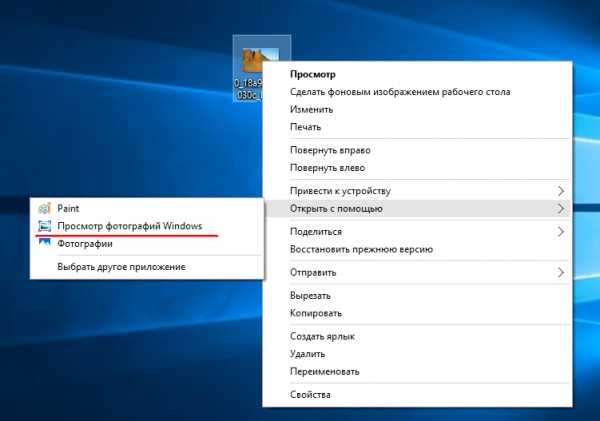
- Переадресация в командной строке

- Ccleanerskipuac в планировщике что это
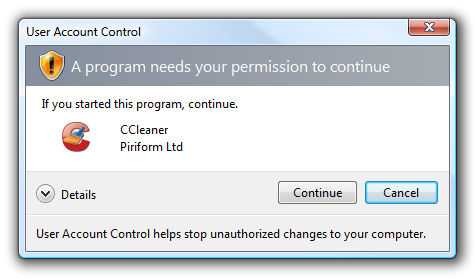
- Как с компа убрать рекламу
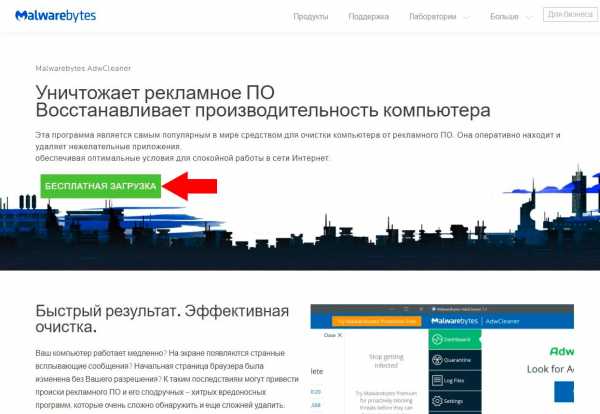
- Как записать музыку на dvd rw

- Select что такое

- Ноутбук asus тачпад не работает

- Как установить ос

- Что жрет интернет как посмотреть
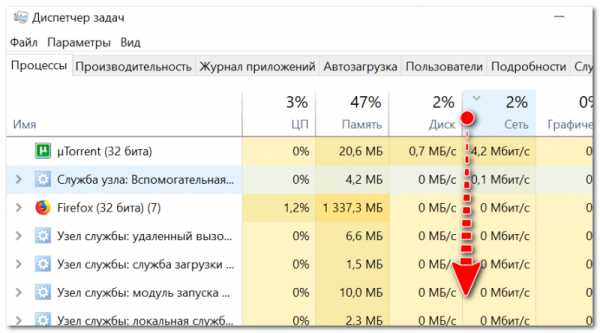
- Диск с забит не пойму чем

- Интернет эксплорер браузер открыть